Данная информация рассчитана прежде всего на новичков, поэтому изобилует большим количеством скриншотов и подробным описание действий, которые обычному пользователю могут показаться совершенно не требующими комментариев. Прошу отнестись с пониманием.
1. И так, у нас открыт терминал от имени текущего пользователя.
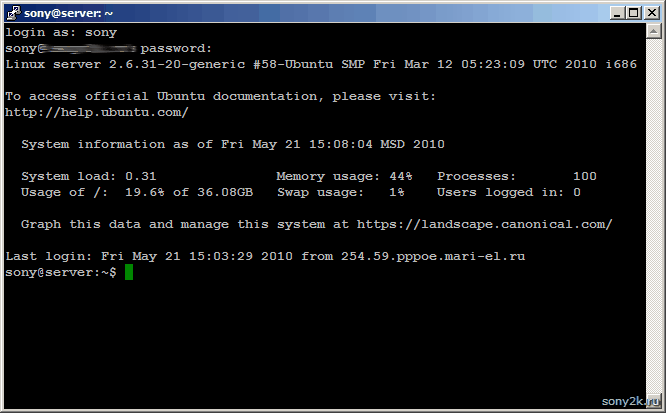 Рисунок 1.
Рисунок 1.2. Для запуска конфигуратора Cron, необходимо выполнить команду:
Код:crontab -e
Пример показан на рисунке 2.
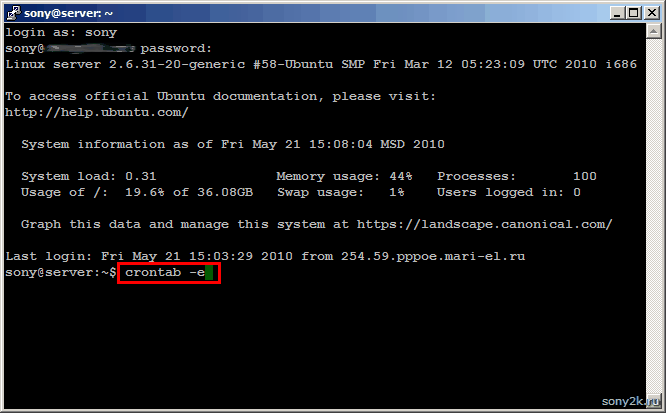 Рисунок 2.
Рисунок 2.Запуск конфигуратора от имени определённого пользователя осуществляется командой:
Код:crontab -e -u имя_пользователя
3. Система автоматически предложит выбор редактора для правки конфигурационного файла Cron. В данном случае, используется редактор Nano, поэтому в строке для ввода прописывается номер 2, соответствующий представленному в списке.
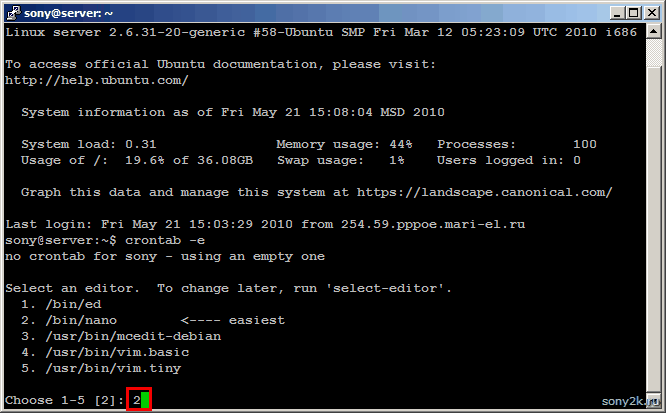 Рисунок 3.
Рисунок 3.4. Открывается конфигурационный файл планировщика Cron.
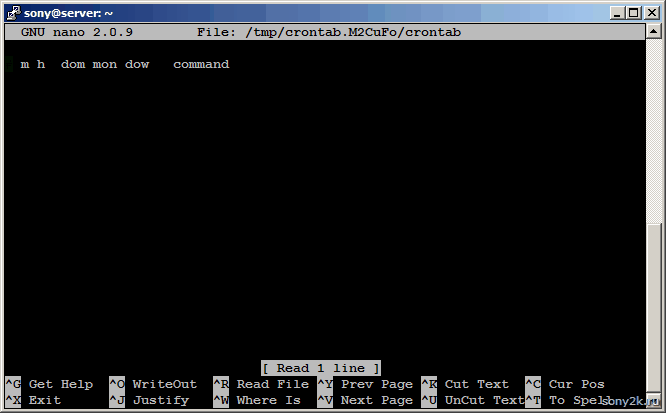 Рисунок 4.
Рисунок 4.5. Сюда вводятся строки в соответствии с определённым синтаксисом. Первые 5 цифр, разделённые пробелами, задают время выполнения скрипта. Команда для выполнения прописывается в конце.
Код:* * * * * команда_для_выполнения
| | | | | |
1 2 3 4 5 6
1 - минуты (0 - 59);
2 - часы (0 - 23);
3 - день (1-31);
4 - месяц (1-12);
5 - день недели (0 - 7; 0 и 7 - воскресенье);
6 - выполняемая команда планировщиком;
* - любая цифра;
1-5 - диапазон значений;
1,5 - набор значений;
Каждая запись вводится с новой строки. На рисунке 5 показан пример запуска скрипта обновления баз антивируса каждый день в 20:00.
Код:00 20 * * * /home/script/kav_update.sh
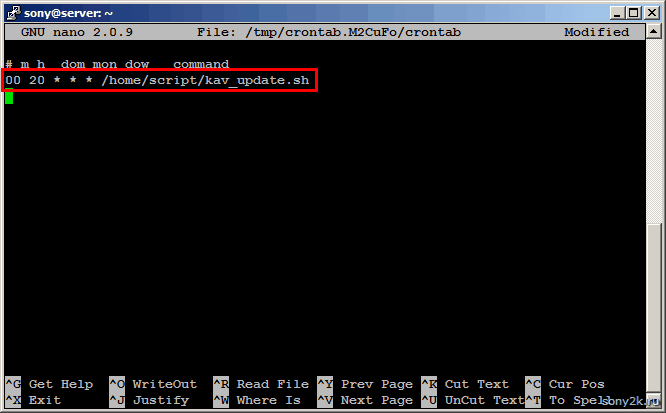 Рисунок 5.
Рисунок 5.Рассмотрим и другие примеры запуска заданной команды.
Каждую минуту:
Код:0-59 * * * * /home/script/kav_update.sh
Каждый час:
Код:00 */1 * * * /home/script/kav_update.sh
Каждые 5 часов:
Код:00 */5 * * * /home/script/kav_update.sh
Каждый день в 10:00:
Код:00 10 * * * /home/script/kav_update.sh
Каждый понедельник в 13:45:
Код:45 13 * * 1 /home/script/kav_update.sh
Каждый будний день в 17:00:
Код:00 17 * * 1-5 /home/script/kav_update.sh
Каждый вторник и четверг в 11:30, 15:30, 17:30:
Код:30 11,15,17 * * 2,4 /home/script/kav_update.sh
Каждое 1 и 3 число каждого месяца в 22:00:
Код:00 22 1,3 * * /home/script/kav_update.sh
Каждый год 1 января в 00:00:
Код:0 0 1 1 * /home/script/kav_update.sh
6. После внесения изменений в файл, сохраняем его. В редакторе Nano это делается с помощью "горячей клавиши" F2.
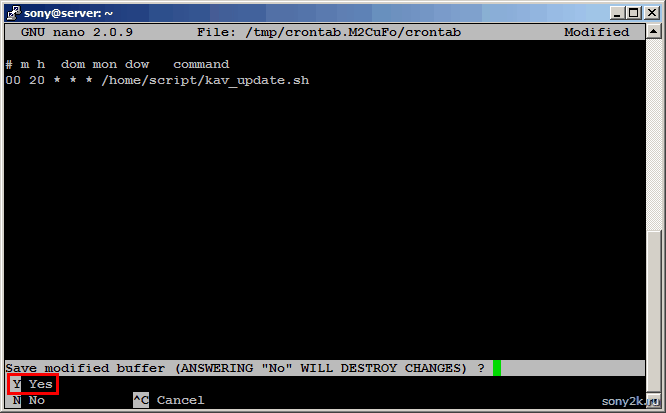 Рисунок 6.
Рисунок 6.7. Далее, система предложит ввод имени редактируемого файла, как показано на рисунке 7. Нажимаем клавишу ввод для подтверждения.
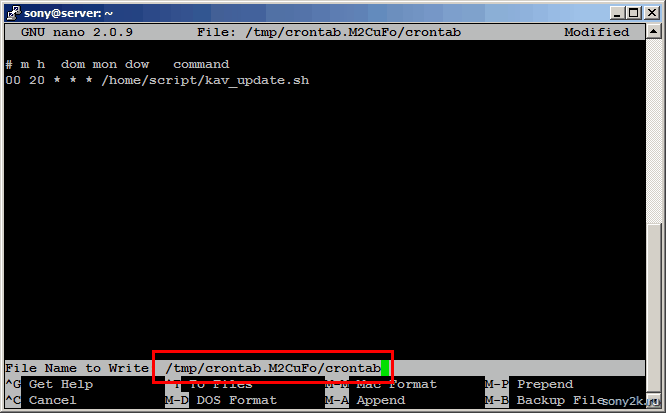 Рисунок 7.
Рисунок 7.8. Видим информирующее сообщение об успешной установке планировщика.
 Рисунок 8.
Рисунок 8.